Багато програми для чищення і оптимізації Windows давно перестали виконувати тільки і тільки ці функції. Навіть колись мінімалістичний чистильник CCleaner вже може запропонувати функцію аналізу диска і розширені можливості при управлінні автозагрузками. Функціонал багатьох програм для обслуговування операційної системи часто представлений не тільки опціями, відсутніми в системі, але й дубляжем наявних в Windows, правда, витончено прихованих від звичайних користувачів. Додатковими модулями чистильники-оптимізатори, як правило, вбудовуються функції автозавантаження, відновлення системи, дефрагментації диска, системний планувальник завдань і т. п. Доступ до штатних служб системи з єдиного впорядкованого інтерфейсу однієї програми – куди цікавіше альтернатива, ніж вишукувати кожну утиліту окремо, розкидану по закутках системи. Такі універсальні програмні комбайни для обслуговування комп’ютера вже розглядалися на Remontcompa.Ru: це програми Ashampoo WinOptimizer і Wise Care 365. У цій статті розглянемо їм непогану альтернативу – безкоштовну програму Glary Utilities.
Програма Glary Utilities: огляд чергового чистильника-оптимізатора
Glary Utilities – універсальна програма з дружнім інтерфейсом, до складу якої входить просунутий чистильник, оптимізатор і ряд інших корисних утиліт для роботи з системою. При запуску програма відкривається на вкладці так званого швидкого огляду, де в лівій і правій частині представлені опції, доступні для безкоштовної версії Glary Utilities, які вирішують питання з відновленням самої програми. Посередині вікна вказується час завантаження операційної системи, дається оцінка швидкості процесу завантаження і пропонується відразу ж перейти в розділ управліннями автозагрузками програм з допомогою кнопки «Менеджер автозапуску», щоб видалити програми, непотрібні при старті системи.
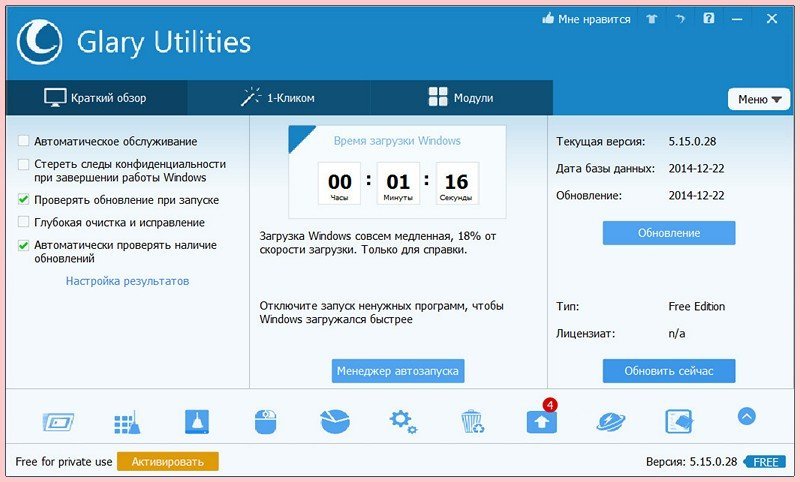
Комплект з функцій, необхідних для стандартної гігієни комп’ютера на думку розробників Glary Utilities, знаходиться у другій вкладці вікна програми «1-Кліком». У цей комплект увійшли функції з очищення системного реєстру, виправлення ярликів, видалення шпигунських програм, відновлення диска, знищення слідів перебування за комп’ютером і в Інтернеті («Приватність»), стирання тимчасових файлів. Опції «Приватність» та «Відновлення диска» не вибрані програмою за замовчуванням. У нашому випадку опустимо пункт приватності, оскільки у знищенні слідів перебування в Інтернеті немає необхідності. Кеш піде в рамках виставленої функції «Видалити тимчасові файли», у видаленні ж логінів і паролів потреби немає. А ось від функції відновлення диска не відмовимося. Її, до речі, складно назвати функцією Must Have в ім’я підтримки гігієни комп’ютера, та вона розрахована більше на рішення разових проблем. Тиснемо зелену кнопку «Знайти проблеми».
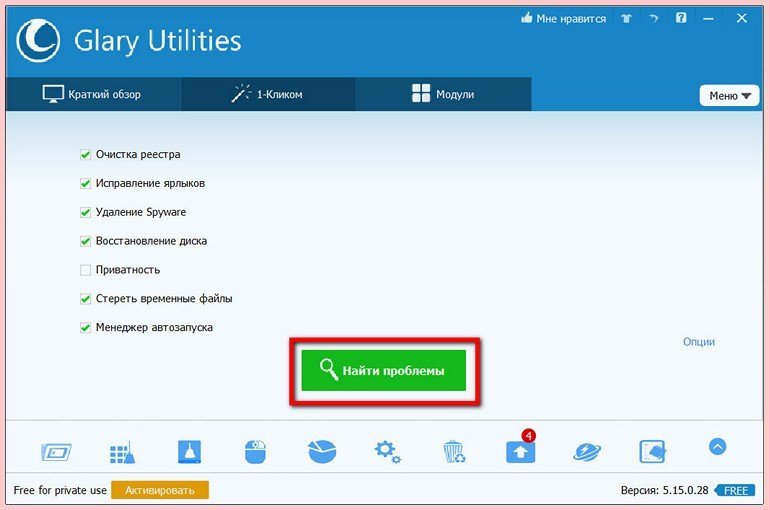
Програма здійснить пошук проблем на комп’ютері, і їх можна буде переглянути в окремих віконцях-вкладишах навпроти кожної з функцій.
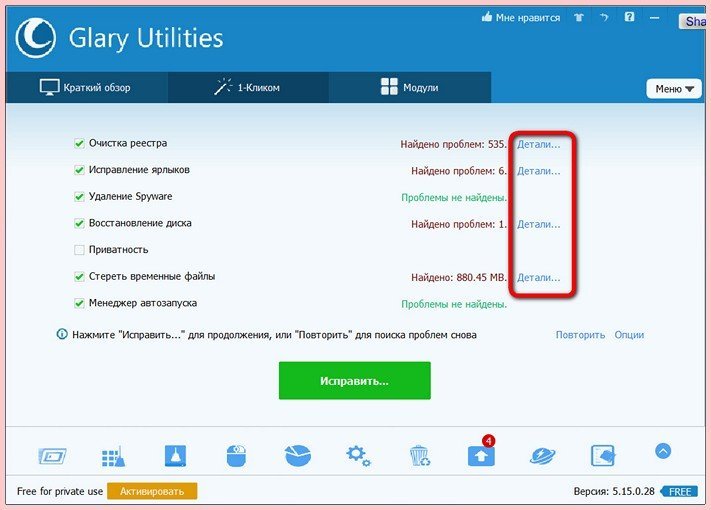
У цих віконцях-вкладишах можна зняти галочки з окремих пунктів, щоб вони не піддавалися чисткам, наприклад, якщо поки що в чищенні системної кошика немає потреби або може стати необхідність у роботі з історією того чи іншого браузера.
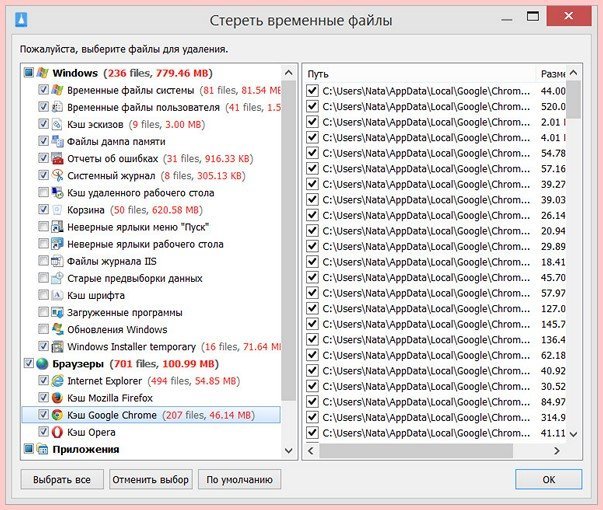
Перед натисненням кнопки виправлення знайдених проблеем в системі можна «прогулятися» за додатковими опціями програми і, можливо, задіяти деякі з них.
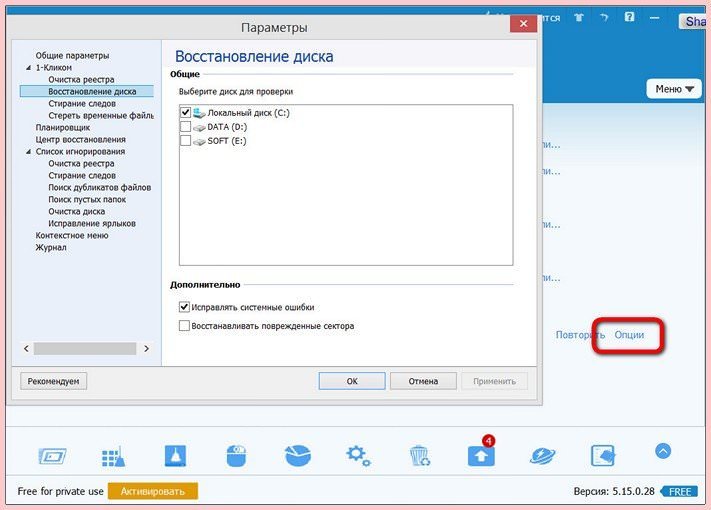
Після завершення всіх налаштувань очищення приступаємо власне до неї самої. Тиснемо зелену кнопку «Виправити».
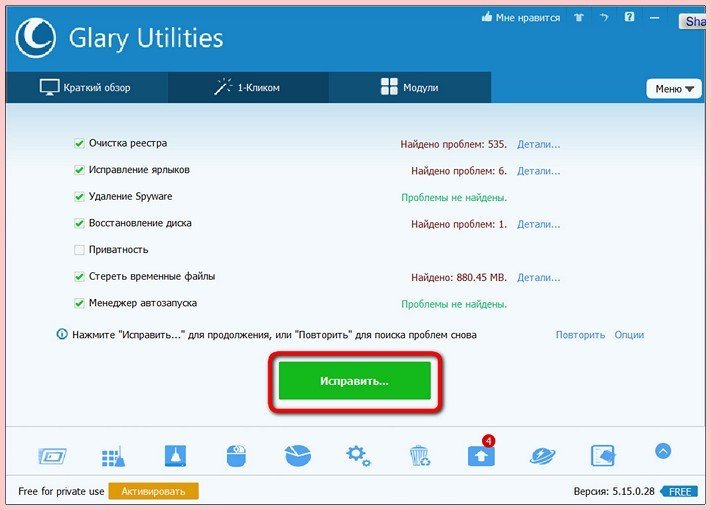
Перед розглядом розділу модулів програми невеликий ліричний відступ: якщо вам не подобається встановлений брудно-синій колір оболонки Glary Utilities, його можна легко змінити на іншу забарвлення або фон вгорі вікна.
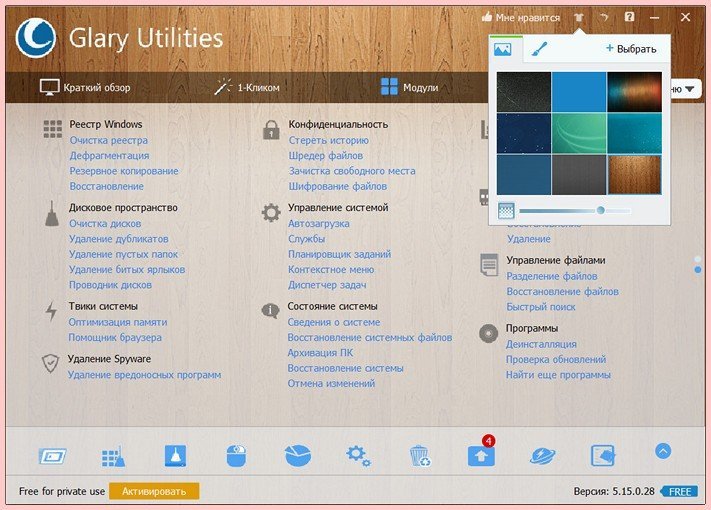
В розділі вкладці програми «Модулі» компактно представлено, власне, все те, на що здатна програма, крім експрес-чищення системи. Тут зібрані окремі невеликі утиліти для вирішення різних завдань при роботі з комп’ютером. Це робота з системним реєстром, робота з дисковим простором, видалення шкідливих програм, знищення слідів роботи за комп’ютером, знищення файлів без можливості відновлення, управління системою та її окремими функціями, аналізатор дискового простору, робота з драйверами, дєїнсталлятор, перевірка нових версій програм, встановлених на комп’ютері, а також інші корисні утиліти й команди запуску штатних служб Windows.
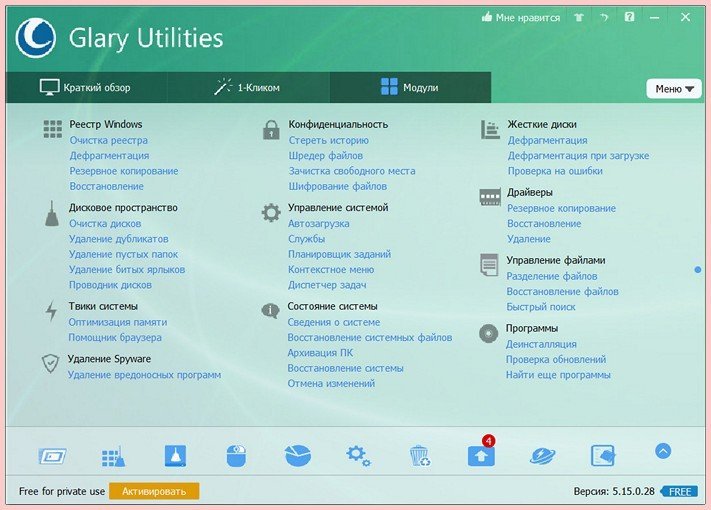
Внизу вікна програми – в доці – представлені окремі візуальні кнопки модулів програми. У док спочатку додані кнопки найбільш використовуваних функцій програми, до решти кнопок доступ відкривається з випадаючого списку дока.
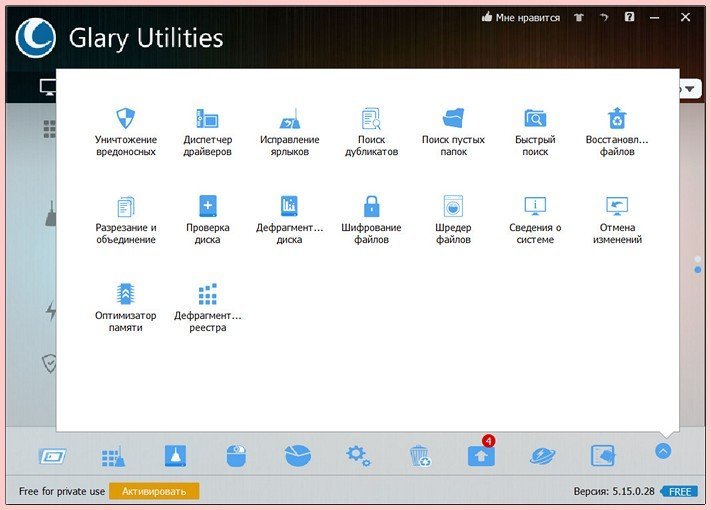
Твіков у програмі Glary Utilities тільки два:
оптимізатор оперативної пам’яті
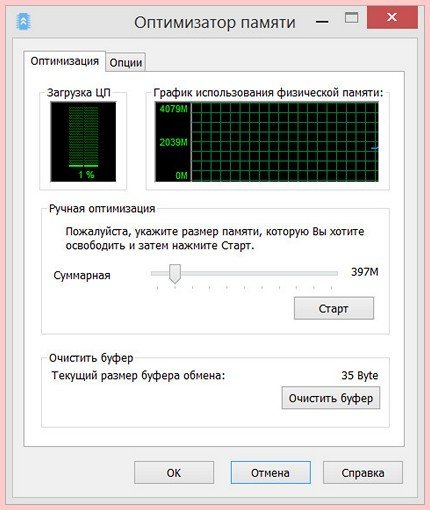
і настроювач деяких функцій браузера.
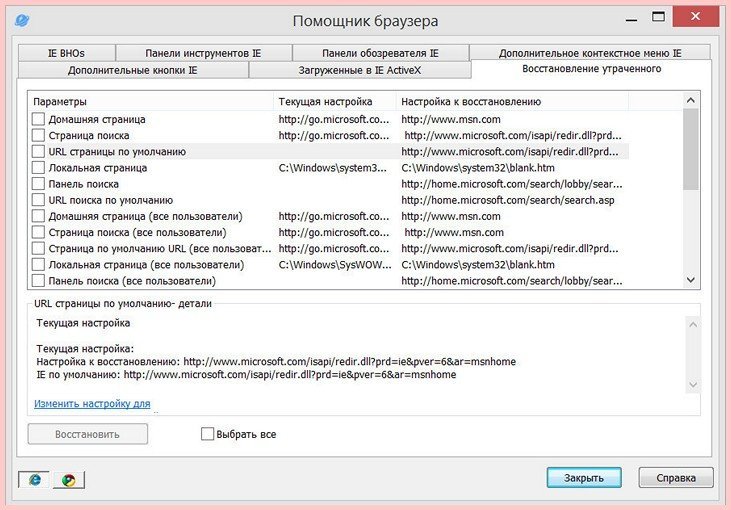
Як бачимо, це не найкращі пропозиції для ентузіастів, які люблять налаштовувати систему під свої уподобання за допомогою спеціального стороннього софту – програм-твикеров. Твіки в Glary Utilities представлені швидше, для різноманітності функціоналу, ніж для користі справи. При бажанні поекспериментувати з твіками краще скористатися однією з програм-учасниць огляду «Твікери для Windows: огляд п’ятірки програм для кастомізації системи».
Якщо вбудований твикер Glary Utilities – позорство програми, то функція пошуку нових програм – навпаки, її перевага.
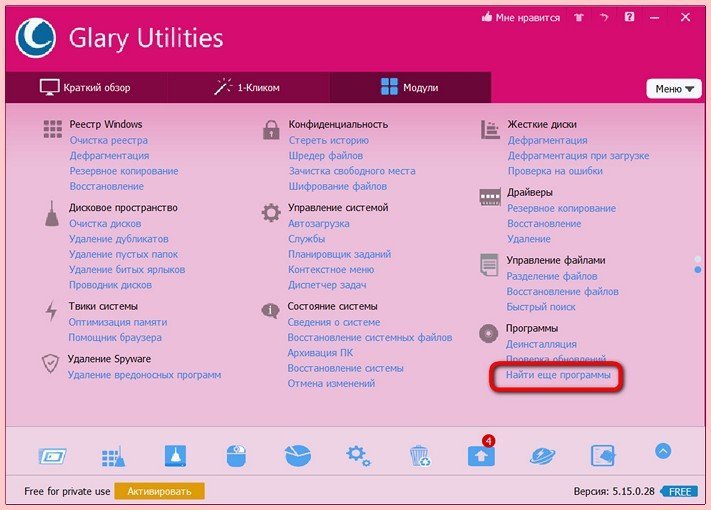
При натисканні на посилання «Знайти ще програми» потрапимо в веб-каталог різних безкоштовних програм для Windows, розподілених в окремі розділи, де для вирішення певних завдань представлено кілька програмних альтернатив.
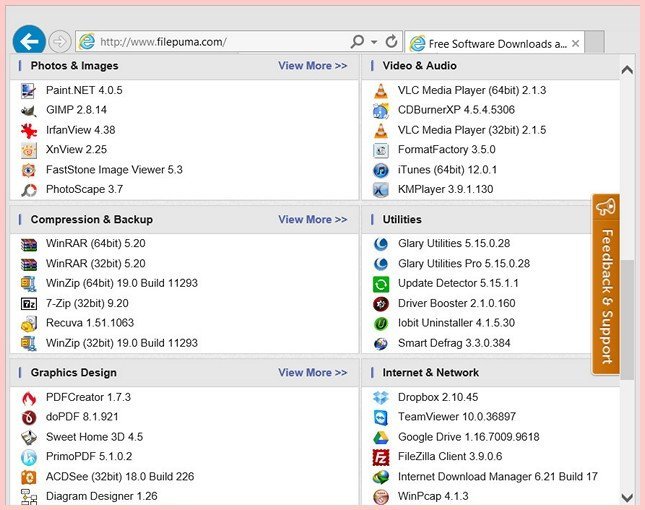
Ще одна перевага Glary Utilities – функція пошуку файлів, на яку хотілося б звернути окрему увагу. Це більш цікава і продуктивна альтернатива пошуку в штатному провіднику: тут потрібні файли можна шукати за категоріями, а результати пошуку з’являються блискавично, без тривалого догляду в глибоку «комп’ютерну медитацію», як це відбувається з провідником і багатьма іншими файловими менеджерами.
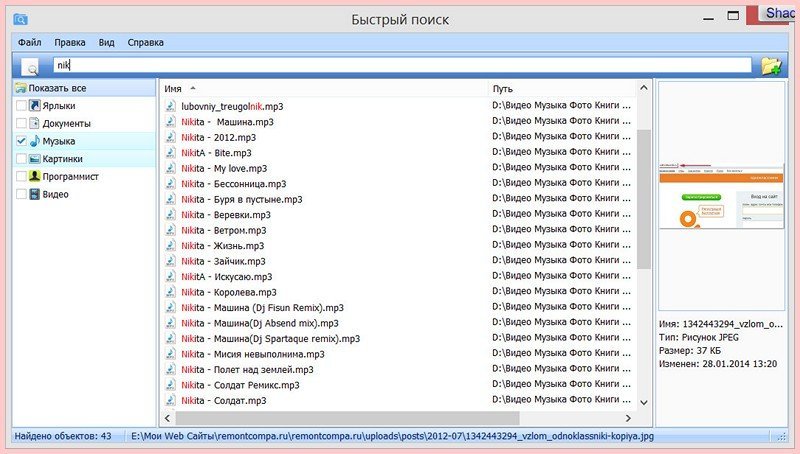
При запуску Glary Utilities «поселяється» в системному треї, звідки її можна оперативно викликати для вирішення тієї чи іншої задачі. Завантажити програму Glary Utilities, її портативну версію, що не вимагає інсталяції в систему, а також представлені в ній утиліти в окремих програмних реалізаціях можна з офіційного сайту розробника.


